以前はiPhoneのTwitterアプリからは、アカウントの削除が出来ませんでした。PCブラウザから削除申請を行う必要があったのですが、現在はアプリ内からアカウントの削除が出来るようになったのはご存じでしたか?
とはいえいざ削除しようと思っても、方法が分からない。削除申請したけど、アプリを開いたらアカウントが消えていない。といったトラブルに陥っている方もいると思います。
今回はアプリからのTwitterアカウント削除方法と、削除ができない場合の原因と対処法についてご紹介していきます!
目次
Twitterアプリからのアカウント削除方法
Twitterアプリを使ってアカウントを削除するやり方をご説明していきます。前提として、Twitterアプリは最新のバージョンにアップデートしておいて下さい。
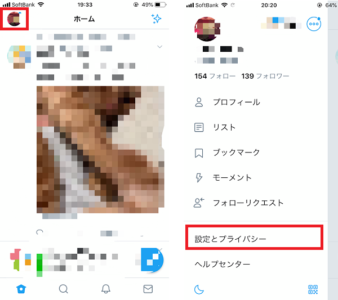
Twitterアプリを開いたら画面左上のアカウントアイコンをタップし、[設定とプライバシー]を開きます。
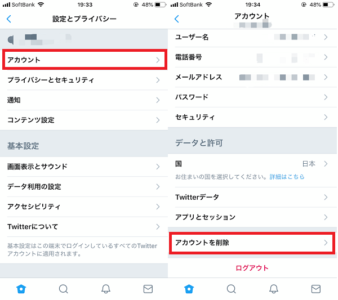
次に[アカウント]をタップし、画面下にある[アカウントを削除]を選択しましょう。
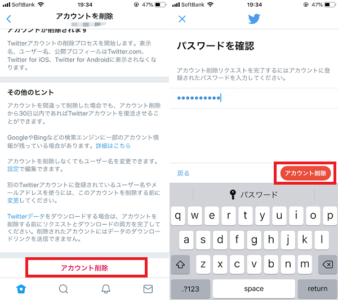
赤文字の[アカウント削除]をタップ、パスワードを入力し、[アカウント削除]をタップすると、削除リクエストが送信されます。
アカウントが削除できない原因と対処法
上記の手順を行っても、アカウントが削除出来ていない場合の原因と対処法について、ご説明していきます。
30日以内に再ログインしている
Twitterは、間違えてアカウントを削除してしまった場合や、不正にアカウント削除がされた場合のトラブル防止として、削除申請後30日以内なら再ログインすることで、アカウントを復活させられる仕様になっています。
もし、削除してから30日以内に再度ログインしてしまうと、アカウントはその時点で復活してしまいます。再度削除するにはまた削除申請を行い、そこから新たに復活期間の30日間が始まります。
例えばブラウザからアカウントを削除した後、アプリを開いてしまうとその時点でアカウントは復活してしまいます。ブラウザから削除申請する場合はアプリ版はあらかじめログアウトしておきましょう。逆の場合も同様です。
完全削除までの猶予期間がある
アカウント復活可能期間の30日間に加えて、7日間の完全削除猶予期間というのが存在します。Twitterが公式で発表している内容で、アカウントの完全削除には最大37日間かかるということですね。
もし削除申請をしてから30日以内にログインもしておらず、37日間経過したのにアカウントが削除できていない場合は、何らかのエラーが発生している可能性があります。
その場合Twitterに問い合わせをし、原因の調査をしてもらいましょう。問い合わせにはTwitter公式アカウントにメッセージを送信するか、@TwitterSupportを入れてトラブル内容をツイートすると返信が貰えます。
公式アカウント:@TwitterSupportアカウント
アカウントが乗っ取られている
Twitterでは、不正ユーザーによるアカウント乗っ取りが多発しています。外部サイトへ誘導するツイートをされたり、勝手にフォロワーにDMを送られてしまうといったトラブルが多いです。
乗っ取られている場合、アカウントを削除しても乗っ取りユーザーが申請後30日以内に再ログインしてしまい、アカウントが削除されないというケースが考えられます。その場合は、削除する前にパスワードを難しいものに変更しておきましょう。
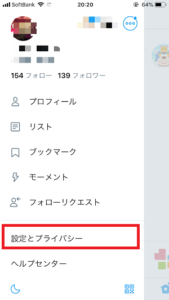
パスワード変更をするには、[設定とプライバシー]を開きます。

次に[アカウント]を開き、[パスワード]を選択しましょう。
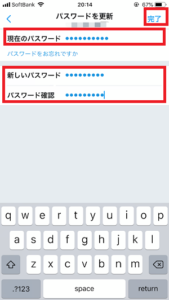 [現在のパスワード]を入力し、[新しいパスワード]に設定したいパスワードを入力します。[パスワード確認]にも同じ内容を入力して下さい。最後に[完了]をタップすれば、パスワードは変更されます。
[現在のパスワード]を入力し、[新しいパスワード]に設定したいパスワードを入力します。[パスワード確認]にも同じ内容を入力して下さい。最後に[完了]をタップすれば、パスワードは変更されます。
その後削除申請を行えば、乗っ取りユーザーによる再ログインが防止出来ます。
まとめ
Twitterのアカウント削除方法と、削除できない場合の原因と対処法についてご紹介しました。
Twitterは完全削除するまでに時間がかかる、30日以内はアカウント復活が可能ということを頭にいれておきましょう。ぜひ、困ったときの参考にして下さい!







最近のコメント